 |
Flexläge på Galaxy Z Flip 7 – Flexibel upplevelse i din handflata
På Samsung Galaxy Z Flip 7 visar Flex Mode sin flexibilitet tydligast. När enheten viks i 90 graders vinkel och placeras på ett bord delas skärmen på mitten: den övre delen visar innehåll ( videor , bilder...), den nedre delen innehåller kontrollknappar som snabbspolning framåt, paus, volymjustering eller anteckningar.
Den mest framträdande funktionen är möjligheten att ta foton och spela in videor handsfree . Du behöver bara placera kameran var som helst, inget stativ behövs, och sedan slå på kameran i Flex-läge. Den övre delen av skärmen visar livebilden, den nedre delen är kontrollknapparna, nedräkningen eller videoinspelningsknappen.
Kombinerat med den 3,4-tums sekundära skärmen kan användare även ta selfies med den bakre kameran utan att behöva öppna enheten. Detta är ett stort plus för unga människor som älskar att ta foton och skapa innehåll.
Vad är Flex-läge?
Flex Mode är en exklusiv funktion på Samsungs vikbara telefoner, som gör att enheten kan visa ett speciellt gränssnitt när den är hopfälld i en vinkel på 75–115 grader . Då delas skärmen automatiskt upp i två distinkta områden: innehållsvisningen och kontrollområdet.
Det här läget öppnar upp för många praktiska tillämpningar som att ta foton handsfree, videosamtal utan stativ, titta på film, anteckna under ett Zoom-samtal eller använda en separat musikspelare.
Flexläge på Galaxy Z Fold 7 – Förvandla din enhet till ett litet arbetsverktyg
På Samsung Galaxy Z Fold 7 gör den stora skärmen att Flex Mode kan visa mer innehåll, vilket gör den effektiv i intensiva arbets-, studie- eller underhållningsmiljöer.
När du till exempel ringer ett videosamtal via Google Meet eller Zoom kan du vika enheten 90 grader, placera den på bordet och chatta medan du antecknar längst ner på skärmen.
När du tittar på YouTube visar enheten videon högst upp, och nedanför finns verktygsfältet eller kommentarsfältet – ungefär som tittarupplevelsen på en bärbar dator. Detta är mycket bekvämt för användare som ofta tittar på innehåll under lång tid.
Jämför Flex Mode-gränssnittet mellan Z Fold 7 och Z Flip 7
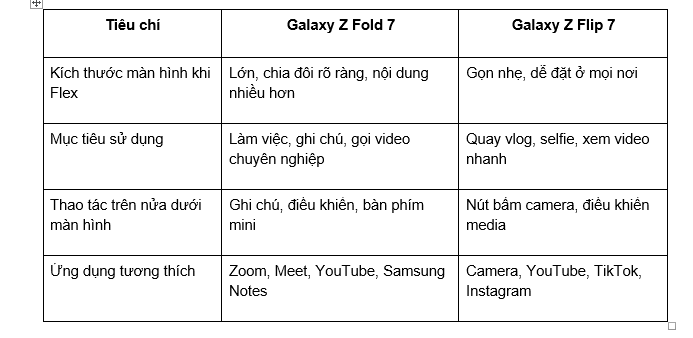 |
Praktiska tillämpningar: Videosamtal, fotografering, arbete och underhållning
1. Handsfree-videosamtal
Både z fold 7 och z flip 7 låter dig lägga ner enheten på ett bord, fälla den i 90 graders vinkel och ringa handsfree-videosamtal utan stativ. Displayen sitter på den övre halvan, medan funktionsknapparna (mikrofon på/av, avsluta samtal) sitter på den nedre halvan.
2. Anteckna eller slå upp information under onlinemöten
På Galaxy Z Fold 7 kan användare öppna Google Meet i Flex-läge, samtidigt som de antecknar direkt längst ner på skärmen med Samsung Notes eller skriver med minitangentbordet. Detta är ett användbart verktyg för studenter, kontorsanställda eller de som arbetar på distans.
 |
3. Filma kreativa vloggar
Z Flip 7 låter användare filma utan stativ , justera kameravinkeln flexibelt och till och med filma på TikTok med den bakre kameran. Dessutom kan du använda handgester för att aktivera fototagningen – extremt bekvämt för gruppfoton eller utomhusselfies.
4. Titta på filmer och styr separat
När du tittar på YouTube kan du lägga enheten på bordet och vika den 90 grader. Skärmen är delad: den övre delen är videoinnehållet, den nedre delen är kontrollfältet. Denna upplevelse är nästan som att använda en minilaptop, mycket lämplig för att äta, studera eller arbeta.
Kompatibilitet med tredjepartsapplikationer
Samsung har utökat Flex Mode till många populära appar utanför Galaxy-ekosystemet , till exempel:
● YouTube
● Google Meet
● Zooma
● Instagram
● TikTok
● Microsoft Teams
● Facebook Messenger
Med det senaste One UI-gränssnittet kan du även tvinga vilken app som helst att arbeta i Flex-läge via Labs-inställningarna, och därmed anpassa hur appen visas när enheten är hopfälld. Detta är en stor fördel som hjälper Samsung Z Fold 7 och Samsung Z Flip 7 att anpassa sig väl till alltmer varierande behov.
Bekvämlighet i kombination med sekundär skärm och widget
På Galaxy Z Flip 7 är den sekundära skärmen till stor hjälp när du vloggar eller tar foton med Flex Mode. Användare kan förhandsgranska bilden, justera kameravinkeln och sedan ta fotot utan att öppna enheten. Detta är en extremt bekväm upplevelse, särskilt för dem som ofta skapar innehåll.
Samtidigt använder Galaxy Z Fold 7 den sekundära skärmen som en snabb aviseringspanel, utan att påverka innehållet som är öppet i Flex-läge på huvudskärmen. Användare kan kontrollera meddelanden, kalendermöten eller visa brådskande aviseringar samtidigt som de fortfarande håller möten eller presenterar innehåll.
Flex Modes begränsningar – och hur Samsung övervann dem
Även om Flex Mode är en bra funktion, har den fortfarande vissa begränsningar, till exempel:
● Inte alla appar stöder optimalt gränssnitt för delad skärm
● Vissa appar visas fortfarande i traditionellt stående format när de är vikta
● Gränssnittet är förfinat utan egen optimering
 |
Samsung har dock aktivt övervunnit detta genom att:
● Gör det möjligt för användare att manuellt anpassa Flex-läget för varje app
● Uppdatera One UI regelbundet för att utöka kompatibiliteten
● Ger Samsung Labs i Inställningarna möjlighet att justera inkompatibla appar
Som ett resultat blir Flex Mode mer och mer flexibelt och praktiskt i alla situationer.
Flex-läget tar vikningsupplevelsen till nästa nivå
Flex Mode är mer än bara ett tekniskt trick, det är den tydligaste demonstrationen av skillnaden mellan Galaxy Z Fold 7 , Galaxy Z Flip 7 och vanliga smartphones.
Om du behöver en enhet för arbete, studier och intensiv innehållsbehandling , kommer Flex Mode på z fold 7 att fungera som en bärbar mini-laptop. Om du däremot gillar kreativitet, flexibel fotografering och handsfree-funktion , kommer Flex Mode på z flip 7 att överraska dig varje dag.
Flex Mode var en unik funktion och har nu blivit ett oumbärligt element som bidrar till att fullborda det ekosystem för vikbara enheter som Samsung leder.
Källa: https://huengaynay.vn/kinh-te/trai-nghiem-flex-mode-tren-z-fold-7-va-z-flip-7-tinh-nang-tao-nen-khac-biet-155948.html




![[Foto] Livlig midhöstfestival på Etnologiska museet](https://vphoto.vietnam.vn/thumb/1200x675/vietnam/resource/IMAGE/2025/10/4/da8d5927734d4ca58e3eced14bc435a3)
![[Foto] Generalsekreterare To Lam deltar i den 8:e kongressen för den centrala kommittén för offentlig säkerhet.](https://vphoto.vietnam.vn/thumb/1200x675/vietnam/resource/IMAGE/2025/10/4/79fadf490f674dc483794f2d955f6045)
![[Foto] Högtidlig öppning av den 8:e kongressen för den centrala kommittén för offentlig säkerhet, mandatperioden 2025-2030](https://vphoto.vietnam.vn/thumb/1200x675/vietnam/resource/IMAGE/2025/10/4/f3b00fb779f44979809441a4dac5c7df)


























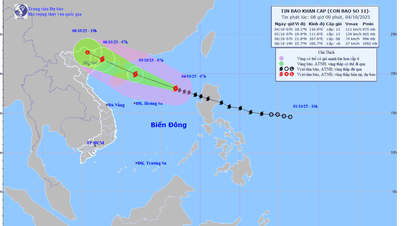































![[VIDEO] Sammanfattning av Petrovietnams 50-årsjubileumsceremoni](https://vphoto.vietnam.vn/thumb/402x226/vietnam/resource/IMAGE/2025/10/4/abe133bdb8114793a16d4fe3e5bd0f12)

![[VIDEO] GENERALSEKRETERARE TILL LAM DELAR PETROVIETNAM 8 GYLLENE ORD: "PIONJÄR - UTMÄRKT - HÅLLBART - GLOBAL"](https://vphoto.vietnam.vn/thumb/402x226/vietnam/resource/IMAGE/2025/7/23/c2fdb48863e846cfa9fb8e6ea9cf44e7)















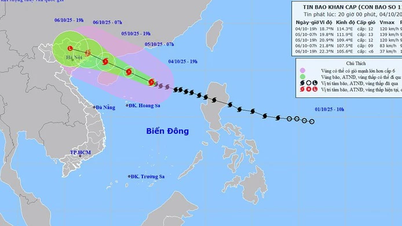
















Kommentar (0)